Este tutorial demostrará cómo puede instalar RHEL/CentOS 8/7 , utilizando un FTP servidor (vsftpd ) como fuente de red. Esto le permite instalar RHEL/CentOS Linux en varias máquinas desde un único punto de origen, usando una imagen ISO mínima en las máquinas en las que realiza la instalación y el DVD ISO binario extraído montado en la ruta del servidor FTP, en la máquina del servidor que contiene la fuente. árbol.
Para que esto funcione, ya debe tener una instalación de RHEL/CentOS 8/7 en una máquina conectada a su red, pero también puede usar otras versiones de RHEL/CentOS, o incluso otras distribuciones de Linux con un FTP ,
Requisitos
En el lado del servidor
- Instalación del Servidor CentOS 8
- Instalación del servidor RHEL 8
- Instalación de CentOS 7.0
- Instalación de RHEL 7.0
Del lado del cliente
Descargar RHEL/CentOS 8/7 imagen ISO mínima, que se puede obtener de los siguientes enlaces.
- Descargar imagen ISO de CentOS 8
- Descargar imagen ISO de CentOS 7
- Descargar imagen ISO de RHEL 8
- Descargar imagen ISO de RHEL 7
Paso 1:preparar las fuentes de red en el lado del servidor
# yum install vsftpd
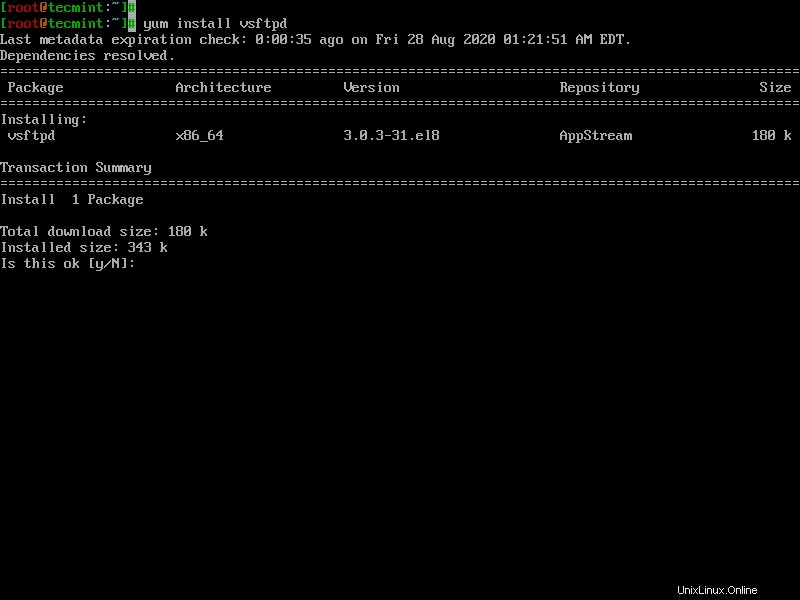
# systemctl start vsftpd # systemctl enable vsftpd # systemctl status vsftpd
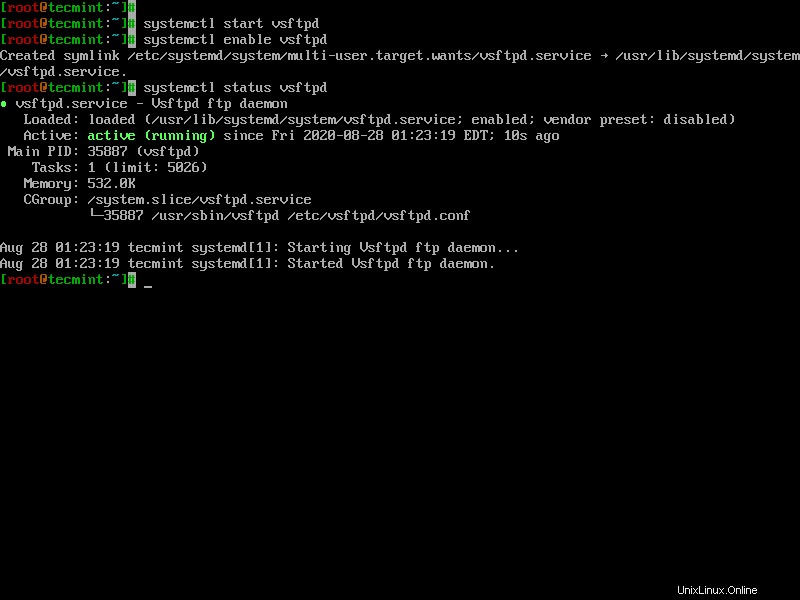
# ip addr show OR # ifconfig
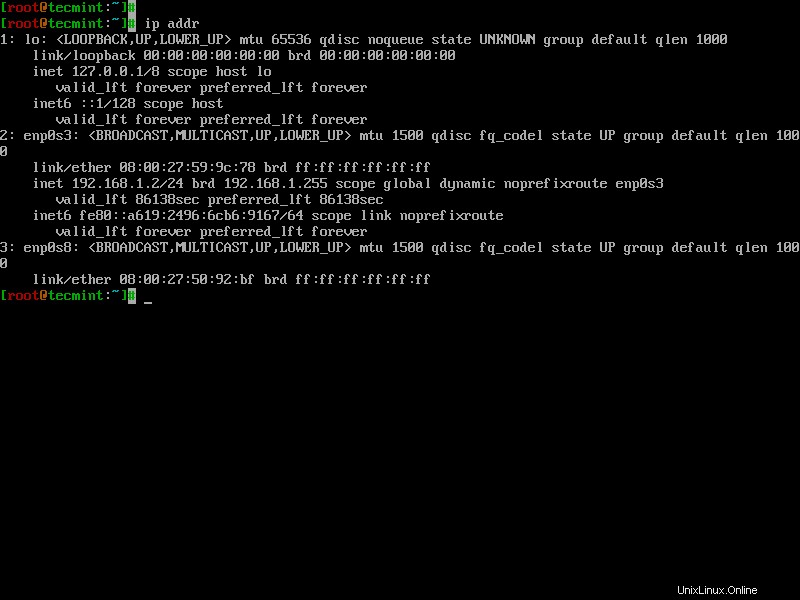
# firewall-cmd --add-service=ftp --permanent # systemctl restart firewalld
/var/ftp/pub/ , usando el siguiente comando.
# mount -o loop,ro /dev/sr0 /var/ftp/pub/ [Mount DVD/USB] OR # mount -o loop,ro path-to-isofile /var/ftp/pub/ [If downloaded on the server]
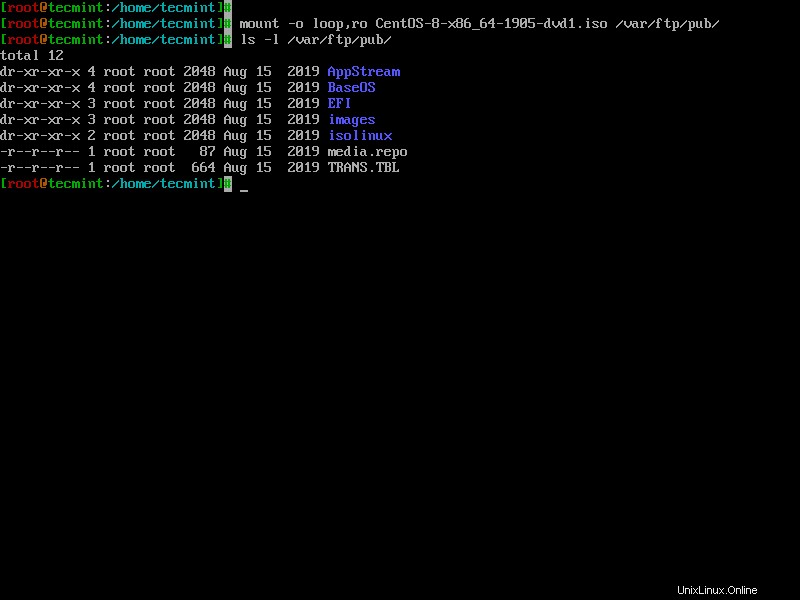
ftp://system_IP/pub/ utilizando el protocolo FTP.
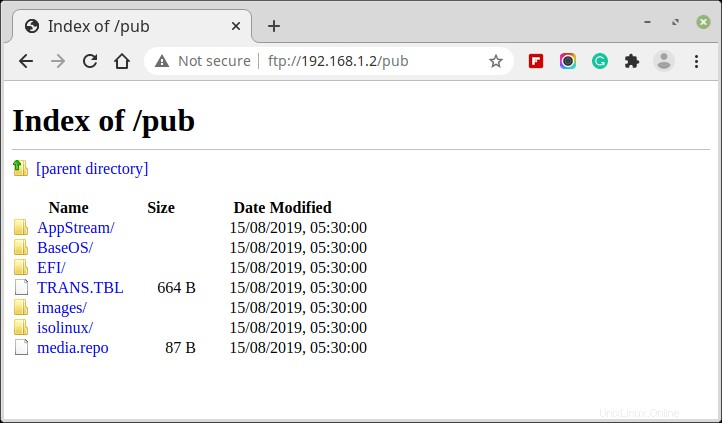
Como puede ver en la captura de pantalla anterior, debería aparecer un directorio de árbol de instalación con los contenidos extraídos de la imagen ISO del DVD binario. Ahora las fuentes de red FTP están preparados para ser utilizados en instalaciones remotas.
Paso 2:agregar fuentes de instalación de red a:clientes remotos
Usamos el mismo procedimiento que se describe en nuestros artículos anteriores para RHEL/CentOS 8/7 proceso de instalación, pero cambie ligeramente el en el Resumen de instalación orden.
Después de haber configurado su fecha y hora , Teclado y Idioma , mueva Red y nombre de host y encienda la tarjeta Ethernet de su sistema para obtener automáticamente configuraciones de red y obtener conectividad de red si tiene un servidor DHCP en su red o configurarlo con una dirección IP estática.
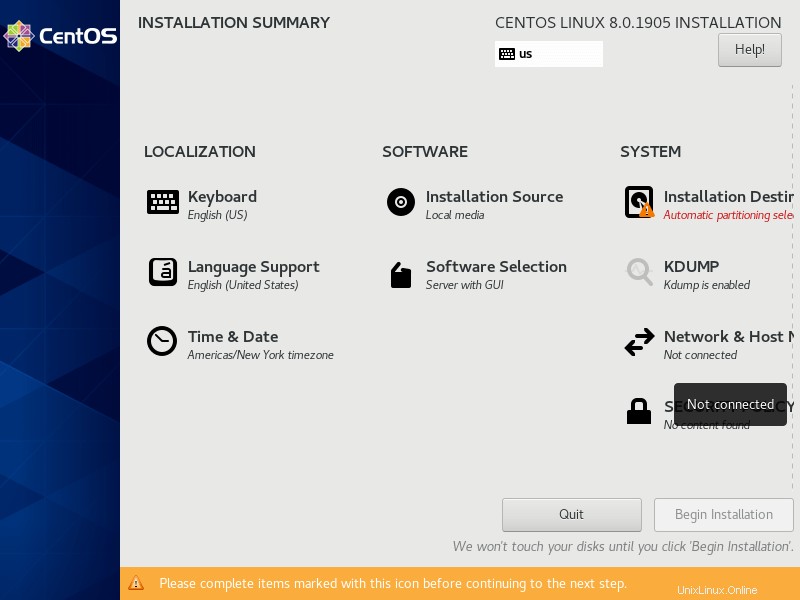
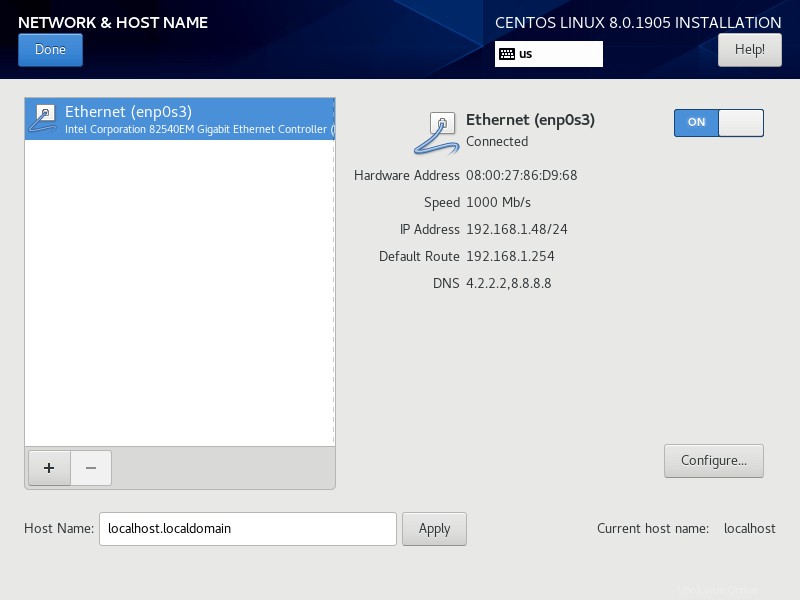
ftp://remote_FTP_IP/pub/
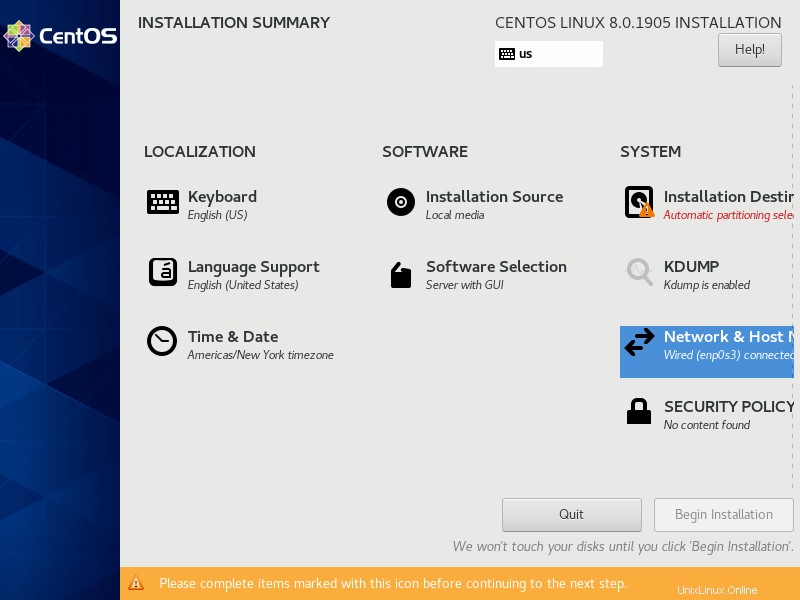
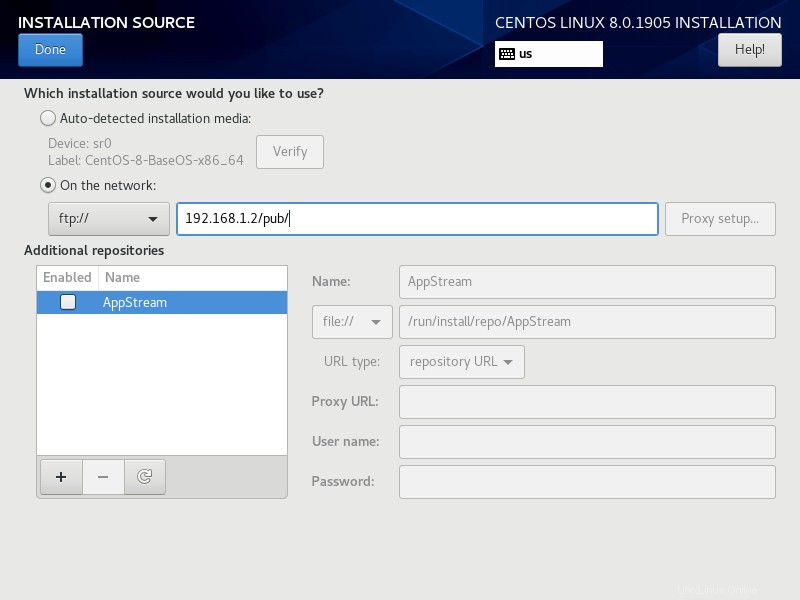
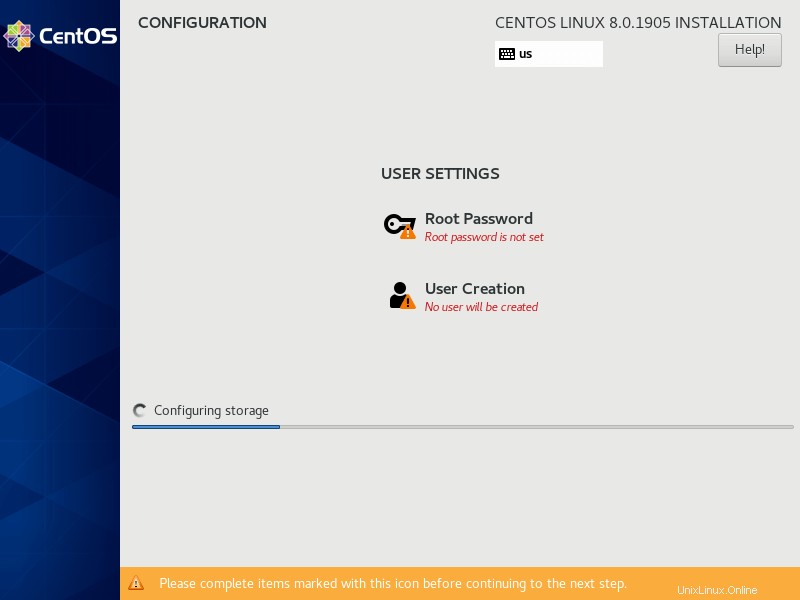
ip=dhcp inst.rep=ftp://192.168.1.70/pub/
- ip=dhcp -> inicia automáticamente su NIC y se configura mediante el método DHCP.
- inst.rep=ftp://192.168.1.70/pub/ -> la dirección IP de su servidor FTP y la ruta que contiene las fuentes de instalación montadas en DVD.
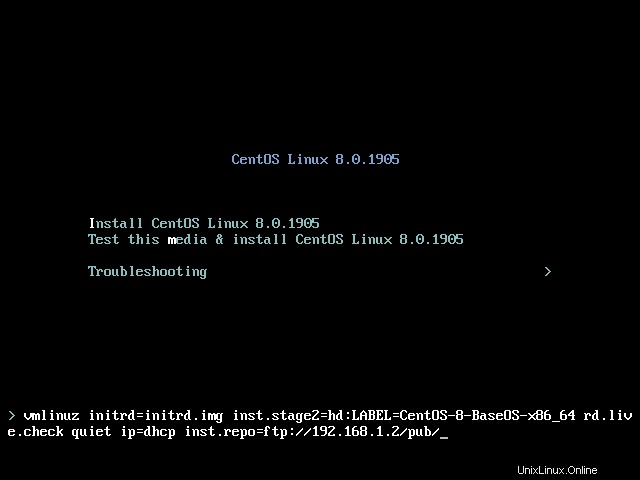
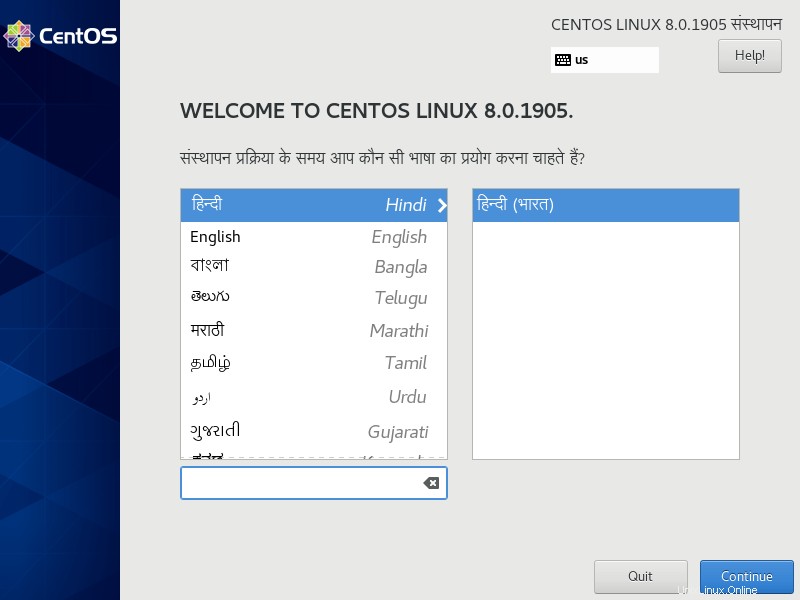
Aunque este tutorial solo presenta el uso como ubicación de red para la instalación de fuentes solo el protocolo FTP, de la misma manera, puede usar otros protocolos, como HTTPS y HTTP, el único cambio es para el protocolo NFS que usa la copia del DVD binario ISO imagen en la ruta exportada configurada en /etc/exports archivo, sin necesidad de montar la imagen ISO del DVD en su sistema.